رمز دوم یکبار مصرف چیست؟
این روزها کلاهبرداری اینترنتی با روشهای مختلف برداشت غیرمجاز از حسابهای بانکی در کشور بسیار گسترده شده و بسیاری از کسانی که اطلاعات کمی از روشهای سارقان امروزی دارند دچار ضررهای هنگفتی شدهاند. پلیس فتا اعلام کرده که در سال ۹۷، ۲۰ تا ۲۵ هزار پرونده برداشت غیرمجاز که بخش مهمی از آنها بهخاطر ناآگاهی مردمی بوده تشکیل شده است. در این میان، براساس آنچه پلیس فتا اعلام کرده فیشینگ عامل شکلگیری یکسوم جرایم سایبری در کشور است. به همینخاطر استفاده از رمز دوم یکبار مصرف به جای رمز ثابت در دستور کار قرار گرفته است؛ بهطوری که پیشبینی میشود با جایگزین شده رمز دوم یکبار مصرف از سوی تمامی بانکها میتوان میزان قربانیان فیشینگ را بهطور جدی کاهش داد. بهخاطر همین مقرر شده است که از خردادماه98 رمز دوم ثابت حذف شود و رمز دوم یکبار مصرف فعال شود.
چگونه برای حساب بانک سپه خود رمز دوم یکبار مصرف دریافت کنیم
نصب اپلیکیشن بانک سپه برای دریافت رمز دوم یکبار مصرف
براي نصب آخرين نسخه برنامه رمزساز بانک سپه برروي گوشي موبايل خود ابتدا به سايت www.ebanksepah.ir مراجعه کنيد. در سمت راست از منوي ساير خدمات، گزينه «رمز ساز سپه» را انتخاب کنيد. حال ميتوانيد با استفاده از لينک برنامه يا بارکد آن اقدام به دانلود و نصب برنامه نماييد.
توجه: همواره سعي کنيد از آ خرين نسخه ارائه شده توسط بانک سپه استفاده کنيد.
توجه: براي نصب با استفاده از بارکد بايد نرمافزار اسکن بارکد، برروي گوشي شما نصب شده باشد.
هشدار: نرمافزارهاي بانک سپه را فقط از سايت بانک سپه دانلود و نصب کنيد.
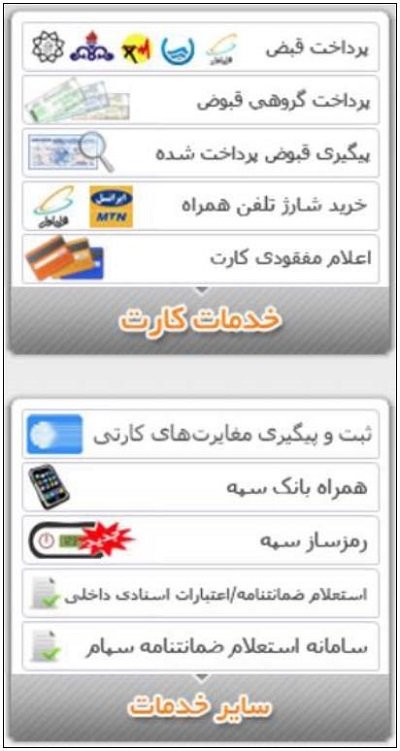
فعال سازی اپلیکیشن بانک سپه برای دریافت رمز دوم یکبار مصرف
بعد از نصب برنامه رمزساز، در نخستين اجرا نياز به فعال سازي برنامه است. پس از اطمينان از اتصال به اينترنت، آيکون در گوشي خود را لمس کنيد.
شماره مشتري: شماره انحصاري شما در بانک سپه ميباشد. در صورت نداشتن شماره مشتري، آنرا از يکي از شعب بانک سپه درخواست کنيد.
شماره سريال : شماره سريال OTP شماره اي است که شعبه بعد از درخواست رمزساز در اختيار شما قرار مي دهد. اين شماره بين 12 تا 11 رقم ميباشد.
کد فعالسازي: شمارهاي . رقمي است که به شماره همراه شما پيامک ميشود. اين کد يک بار مصرف ميباشد و فقط يک بار مي توان از آن استفاده کرد.
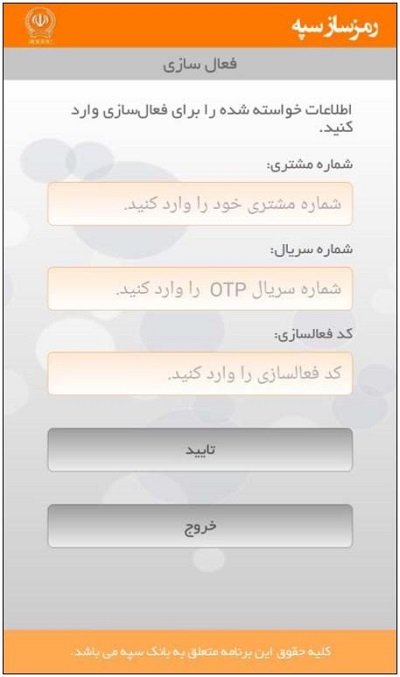
ایجاد نام کاربری و رمز ورود در اپلیکیشن بانک سپه
براي ورود به برنامه و استفاده از امکانات آن، نياز به تعريف نامکاربري و رمز ورود ميباشد . نامکاربري و رمز ورود تعريف شده، فقط در اين برنامه اعتبار دارن د و در ساير برنامه ها فاقد اعتبار هستند.
قواعد تعريف نامکاربري:
- لاتين باشد.
- حداقل . کاراکتر و حداکثر 1. کاراکتر باشد.
- کارکترهاي حرف و عدد مجاز هستند.
- به بزرگي وکوچکي حروف حساس نيست.
قواعد تعريف رمز ورود:
- لاتين باشد.
- حداقل . کارکتر و حداکثر 1. کاراکتر باشد.
- کارکترهاي حرف، عدد و !@ $ & مجاز هستند.
- حداقل يک حرف و يک عدد استفاده شده باشد.
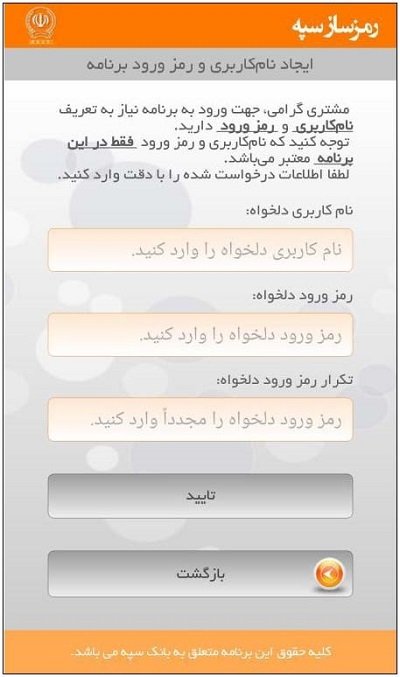
تایید رمز ورود به اپلیکیشن بانک سپه
بعد از لمس کليد «تاييد » در صفحه قبل، فرآيند فعالسازي نرم افزار شروع ميشود.
در صورتي که فعال سازي با موفقيت انجام شود، پيغام روبرو را مشاهده خواهيد کرد. بعد از لمس کليد «بستن »برنامه بسته ميشود. براي استفاده از برنامه بايد مجددا آنرا اجرا کنيد.
توجه: کد فعالسازي يک بار مصرف ميباشد و نميتوان از آن براي فعالس ازي چند برنامه استفاده کرد.
هشدار: درصورتي که درحين فعال سازي، اينترنت سيستم دچار اختلال شود، احتمالاً فعالسازي با خطا مواجه خواهد شد. قبل از فعالسازي از پايداري اينترنت اطمين ان پيدا کنيد.
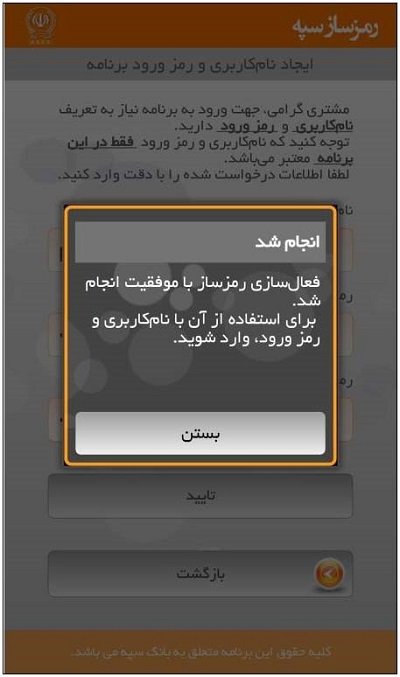
ورود به برنامه
بعد از اجراي نرمافزار در صورتي که فعال سازي انجام شده باشد، صفحه روبرو ظاهر ميشود. براي ورود به نرم افزار بايد « نامکاربري » و «رمز ورود » خود را همانطور که در حين فعالسازي تعريف کرده ايد وارد کنيد. سپس کليد «ورود » را لمس کنيد.
براي اضافه کردن کاربر جديد ) فعال سازي براي شخص جديد( دکمه (پايين سمت راست صفحه) را لمس کنيد. در اين حالت وارد صفحه «فعالسازي »ميشويد.
هشدار : در صورتي که رمز ورود را . بار پشت سر هم اشتباه وارد کنيد، به مدت 1. دقيقه نمي توانيد وارد برنامه شويد. در صورتي که . بار پياپي رمز را اشت باه بزنيد 1 ساعت، 1 بار اشتباه 1 روز و بعد از 12 بار اشتباه پياپي ديگر نميتوان يد وارد نرمافزار شويد. در اين صورت بايد مجدداً فعالسازي را انجام دهيد.

منوي اصلی
بعد از ورود به برنامه، ابتدا وارد منوي اصلي برنامه ميشويد که شامل گزينه هاي زير است:
دريافت رمز: با لمس اين گزينه وارد صفحه توليد رمز دوم يکبار مصرف ميشويد.
تنظيمات کاربر: اين گزينه امکاناتي براي تغييرات روي مشخصات کاربر ميدهد.
تنظيمات رمزساز: در اين گزينه ميتوانيد به تنظيمات رمزساز دسترسي داشته باشيد.
ارتباط با ما: اطاعات تماس با بانک سپه نمايش داده ميشود.
خروج : براي خروج کامل از برنامه استفاده ميشود.

ایجاد رمز دوم یکبار مصرف در اپلیکیشن بانک سپه
با لمس گزينه دريافت رمز در صفحه منوي اصلي وارد اين صفحه ميشوي د. در کادر بالاي اين صفحه رمز دوم يکبار مصرف به مدت .. ثانيه نمايش داده مي شود. بعد از .. ثانيه، براي توليد رمز دوم یکبار مصرف جديد شکل را لمس کنيد.
توجه: رمز دوم یکبار مصرف توليد شده، حداکثر به مدت 1. ثانيه از زمان ايجاد اعتبار دارد.
با لمس دکمه «کپي »مقدار رمز دوم یکبار مصرف، داخل حافظه موقت گوشي (clipboard )جهت درج (paste) ذخيره ميشود.
با لمس دکمه «بازگشت »به صفحه منوي اصلي برميگرديد.

تنظيمات کاربر
با لمس گزينه تنظيمات کاربر در صفحه منوي اصلي وارد اين صفحه مي شويد. در اين صفحه گزينههاي زير وجود دارد:
تغيير نام کاربري: در صورتي که بخواهيد نام کاربري را تغيير دهيد مي توانيد از اين گزينه استفاده کنيد.
حذف کاربر : در صورتي که بخواهيد کاربري شما در اين برنامه حذف شود از اي ن گزينه استفاده کنيد.
تغيير رمز ورود: براي تغيير رمز ورود به برنامه از اين گزينه استفاده کنيد.
بازگشت : براي بازگشت به صفحه منوي اصلي اين گزينه را لمس کنيد.
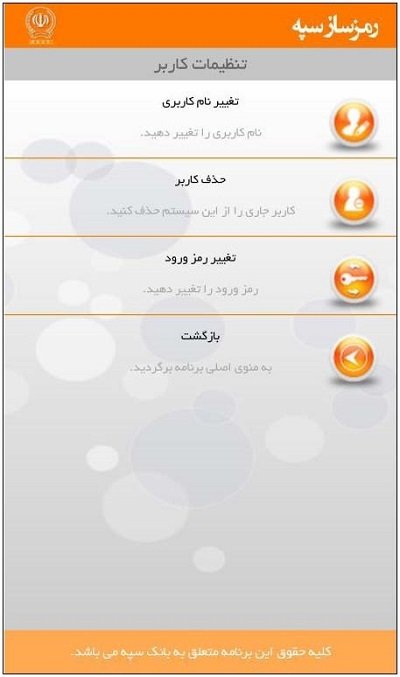
تغییر نام کاربری
با لمس گزينه تغيير نام کاربري در صفحه تنظيمات کاربر وارد اين صف حه ميشويد.
در اين صفحه مي توانيد نامکاربري را که در صفحه ورود مشتريان استفاد ه ميکنيد؛ تغيير دهيد. براي اين کار، نام کاربري جديد و رمز ورود را وارد ک نيد. سپس دکمه «تاييد »را لمس کنيد.
با لمس دکمه «بازگشت » به صفحه تنظيمات کاربر برميگرديد.

حذف کاربر
با لمس گزينه حذف کاربر در صفحه تنظيمات کاربر وارد اين صفحه ميشويد.
در اين صفحه ميتوانيد نام کاربري خود را از برنامه حذف کنيد. براي اين م نظور «نامکاربري » و «رمز ورود » را وارد کرده و کليد «تاييد »را لمس کنيد.
توجه: حذ ف نام کاربري شما از برنامه به معناي حذف کامل رمزساز يا غيرفعال شدن آن در سامانه مرکزي بانک سپه نيست. براي اين منظور بايد به صفحه ت نظيمات رمزساز مراجعه کنيد.
توجه: در صورتي که بخواهيد مجدداً نام کاربري خود را در اين سامانه ايجاد کنيد بايد فعال سازي را مجددا انجام دهيد.
با لمس دکمه «بازگشت » به صفحه تنظيمات کاربر برميگرديد.

تغییر رمز ورود به برنامه
با لمس گزينه تغيير رمز ورود در صفحه تنظيمات کاربر وارد اين صفحه ميشويد.
در اين صفحه مي توانيد رمز ورود به برنامه را تغيير دهيد. براي اين منظور ابتدا رمز ورود فعلي را وارد کنيد. سپس رمز دلخواه جديد را در دو کادر پايين تک رار کنيد. بعد از آن دکمه «تاييد »را لمس کنيد.
توجه: در انتخاب رمز جديد و حفظ آن دقت کنيد. در صورت فراموش کردن رمز ورود، هيچ راهي براي بازيابي رمز ورود نيست. در اين صورت بايد مجددا فعالسازي را انجام دهيد.
توجه: توصيه مي شود که جهت حفظ امنيت، بطور متناوب رمز خود را در دورههاي زماني مشخص تغيير دهيد.
با لمس دکمه «بازگشت » به صفحه تنظيمات کاربر برميگرديد.

تنظيمات رمزساز برای رمز دوم یکبار مصرف
با لمس گزينه تنظيمات رمزساز در صفحه منوي اصلي وارد اين صفحه مي شويد. در اين صفحه گزينههاي زير وجود دارد.
اطلاعات: اطلاعات رمزساز فعال شده براي شما را نمايش ميدهد.
همگام سازي: برنامه رمزساز را با سامانه مرکزي همگام ميسازد.
غيرفعالسازي رمزساز : رمزساز شما را بطور کامل در اين برنامه و سامانه مرکزي بانک سپه غيرفعال ميکند.
بازگشت : براي بازگشت به صفحه منوي اصلي اين گزينه را لمس کنيد.
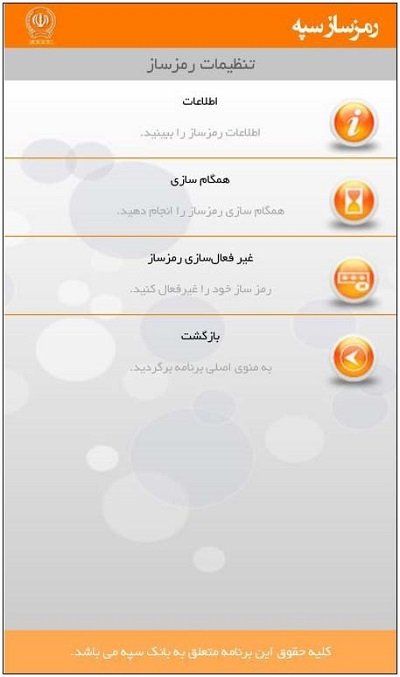
اطلاعات رمزساز
با لمس گزينه اطلاعات در صفحه تنظيمات رمزساز وارد اين صفحه ميشويد.
در اين صفحه شماره مشتري، شماره سريال رمزساز و نسخه برنامه نمايش د اده ميشود.
با لمس دکمه در کنار هر کادر محتواي آن کادر در حافظه موقت گوشي (clipboard) ذخير ميشود.
با لمس دکمه «بازگشت »به صفحه تنظيمات رمزساز برميگرديد.
از اطلاعات ارائه شده در اين صفحه مي توان براي پيگيري مشکلات احتمالي ي ا فعال سازي در دستگاه ديگر استفاده کرد. توجه کنيد که براي فعالس ازي مجدد در دستگاه ديگر، نياز به کدفعالسازي جديد داريد.
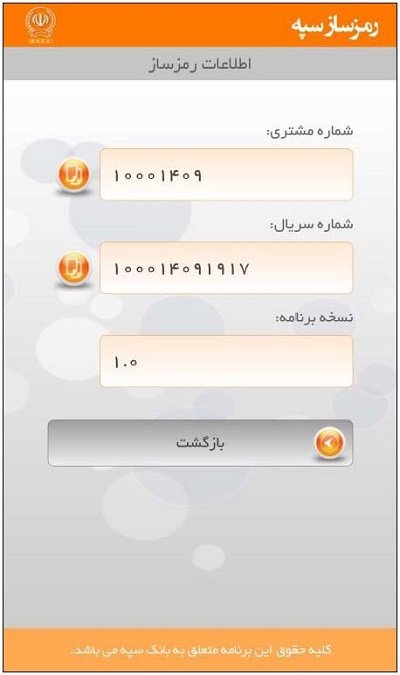
همگام سازی برنامه
با لمس گزينه همگام سازي در صفحه تنظيمات رمزساز پنجره روبرو ظاهر ميشود.
در صورتي که در هنگام استفاده از رمز توليد شده در درگاه هاي بانک سپه پيغام « رمز صحيح نميباشد. » دريافت ميکنيد، اين احتمال وجود دارد که رمزساز شما با سامانه مرکزي همگام نباشد. در اين حالت بايد همگام سازي انجام شود. براي اين منظور گزينه همگام سازي در صفحه تنظيمات رمزساز را لمس کنيد. س پس گزينه «بلي » را لمس کنيد. در صورت موفقيت، پيغام «همگام سازي با موف قيت انجام شد. »ظاهر ميشود.
توجه: براي انجام همگام سازي نياز است به اينترنت دسترسي داشته باشيد.
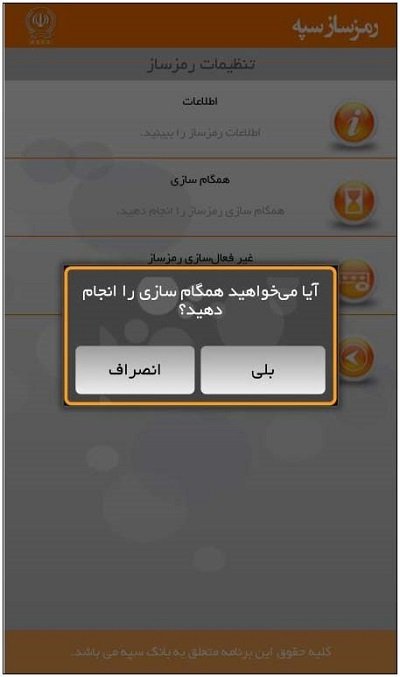
غیرفعال سازی برنامه
با لمس گزينه غيرفعال سازي رمزساز در صفحه تنظيمات رمزساز وارد اين صفحه ميشويد.
در صورتي که مايل هستيد تا دسترسي رمزساز شما بطور کامل در مرکز غير فعال شود، از اين گزينه استفاده کنيد. در اين حالت رمزهاي توليد شده در ساير دستگاههاي فعالسازي شده نامعتبر ميباشند و گزينه مربوط به رمزساز از کل يه درگاههاي مورد استفاده شما حذف ميگردد.
براي اينکار بايد رمز ورود خود را وارد کنيد، سپس کليد «تاييد »را لمس کنيد.
در صورتي که مجدداً بخواهيد از دستگاه رمزساز استفاده کنيد بايد به شعبه مراجعه کرده و درخواست رمزساز جديد کنيد.
با لمس دکمه «بازگشت »به صفحه تنظيمات رمزساز برميگرديد.
توجه: براي انجام غيرفعال سازي نياز است به اينترنت دسترسي داشته باشيد.
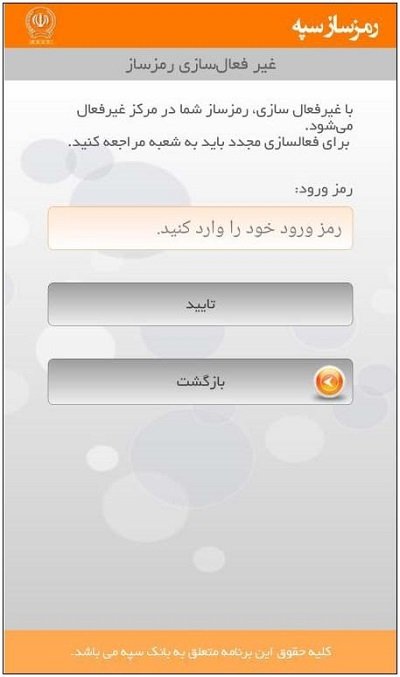
ارتباط با ما
براي دسترسي به آدرسها و شمارههاي تماس بانک سپه از منوي اصلي گزينه ارتباط با ما را لمس کنيد. در اين صفحه اطلاعات تماس نمايش داده ميشود.
لطفاً نظرات و پيشنهادات خود را با ما در ميان بگذاريد.
با لمس دکمه «بازگشت » به صفحه منوي اصلي برميگرديد.
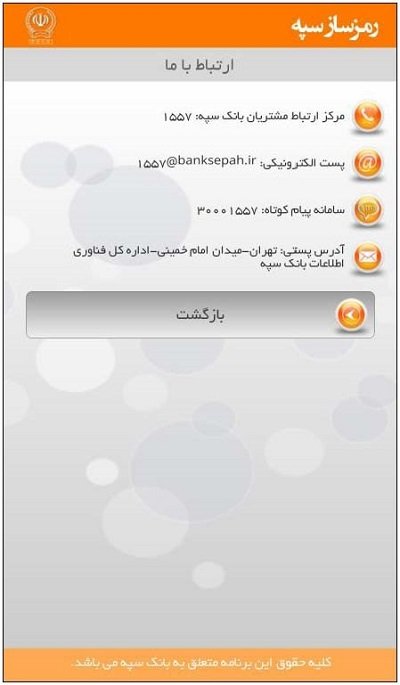
برای آموزش نحوه دریافت رمز دوم یکبار مصرف سایر بانکها اینجا کلیک کنید.






























نظر شما چیست؟